Gmailで送信/返信するメールの本文に署名(シグネチャ)を自動入力する方法
メールに欠かせないのが、文末に入力する「署名」(シグネチャ)。もちろんGmailにも著名機能はあるが、いまいち機能を理解していないという人はいないだろうか。Gmailに登録してあるアカウントごとに、それぞれ違った署名を設定する方法を解説しよう。
Gmailの署名機能は、「設定」の「全般」タブから行える。Gmailでは、複数のメールアカウントを登録し、送信するメールアドレスを切り替えることができるが、署名もそれぞれに違ったものを登録する機能がある。例えば、仕事用のメールアドレスを送信や返信するときは仕事用の署名、プライベート用のメールの送信、返信ではプライベート用の署名、といった風に使い分けることが可能だ。
また、返信時に署名の自動入力される位置も、自分の入力した本文の直後か、引用した相手のメールの文面の後かのいずれかを指定できる。
署名がないメールは、収まりが悪いだけでなく、初対面の相手にとっては不信感を抱かれる要因にもなりかねない。一度作業するだけで済むので、しっかり設定しておこう。
■ Gmailでメールの文末に署名を自動入力
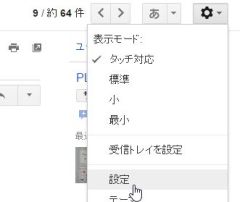
Gmailにログインし、右上の歯車のボタンをクリックして、メニューから「設定」をクリックしよう
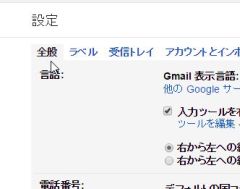
Gmailの設定画面が開いたら、「全般」タブが選択されているのを確認
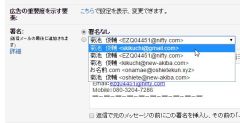
「全般」の設定をスクロールしていくと中央近辺に、「署名」の欄がある。登録済みのメールアドレスから、署名を設定したいものを選択しよう
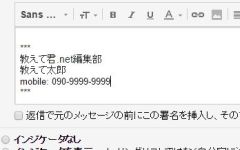
メールアドレスを選択したら署名を入力する。メールを返信する際に、自分の書いたメール本文の直後に署名を置きたい場合は、「返信で元のメッセージの前に~」のチェックボックスを有効にしよう

設定の一番下へ移動し、「変更を保存」をクリックする。これで設定は完了。指定したメールアドレスでメールを作成したときのみ、自動的に署名が文末に入力されるようになる
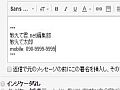
 全世界1,000万以上ダウンロード超え!水分補給サポートアプリ最新作『Plant Nanny 2 - 植物ナニー2』が11/1より日本先行配信開始中
全世界1,000万以上ダウンロード超え!水分補給サポートアプリ最新作『Plant Nanny 2 - 植物ナニー2』が11/1より日本先行配信開始中 たこ焼きの洞窟にかき氷の山!散歩を習慣化する惑星探索ゲーム『Walkr』がアップデート配信&6/28までアイテムセール開始!
たこ焼きの洞窟にかき氷の山!散歩を習慣化する惑星探索ゲーム『Walkr』がアップデート配信&6/28までアイテムセール開始! 【まとめ】仮想通貨ビットコインで国内・海外問わず自由に決済や買い物ができる販売サイトを立ち上げる
【まとめ】仮想通貨ビットコインで国内・海外問わず自由に決済や買い物ができる販売サイトを立ち上げる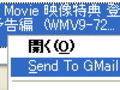 「Send To Gmail」でGMailにファイルをバックアップ
「Send To Gmail」でGMailにファイルをバックアップ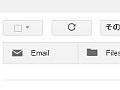 Gmailで行方不明になったメールをすぐ見つけ出せる超便利タブ拡張
Gmailで行方不明になったメールをすぐ見つけ出せる超便利タブ拡張 旧Gmailのメール環境を独自ドメインのGoogleAppsに移行する
旧Gmailのメール環境を独自ドメインのGoogleAppsに移行する Gmailに予約送信と定型文の機能を追加するChrome拡張「SndLatr Beta for Gmail」
Gmailに予約送信と定型文の機能を追加するChrome拡張「SndLatr Beta for Gmail」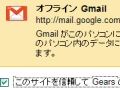 4月期 第1位:Gmailをもっと便利にするGmail Labsが金賞ゲット
4月期 第1位:Gmailをもっと便利にするGmail Labsが金賞ゲット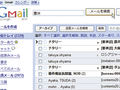 メインのメールアドレスを全部Gmailに転送して外出先でメールチェックしたい。
メインのメールアドレスを全部Gmailに転送して外出先でメールチェックしたい。
